国旅手游网提供好玩的手机游戏和手机必备软件下载,每天推荐精品安卓手游和最新应用软件app,并整理了热门游戏攻略、软件教程、资讯等内容。欢迎收藏
网友雅泽提问:qq群课堂设置语音封面一直在保存中怎么办
我们在使用QQ群课堂语音上课的时候,可以设置一个美美的封面图使看起来更加舒服,那么这个该如何设置呢?下面一起来看看具体的步骤吧。

【QQ群课堂使用教程大全】
1、打开手机qq群,点开加号里的 群课堂,如下图
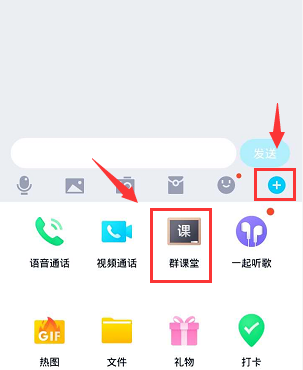
2、进入群课堂后,点击页面中间的 开始上课,如下图
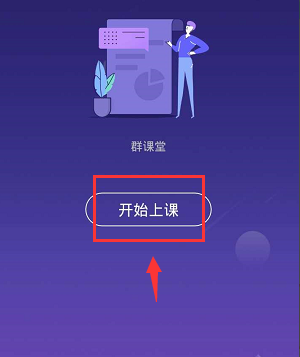
3、进入上课画面后,点开页面右下角的 三小点,如下图
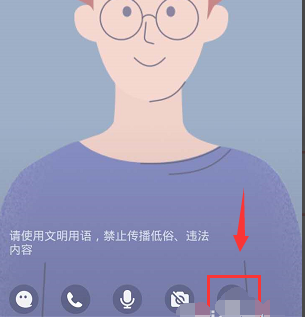
4、在下方弹出的页面里点开 设置语音封面,如下图
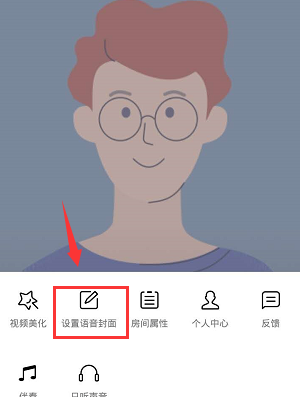
5、然后在语音封面页面,点击 添加封面,如下图

6、选择从手机相册上传图片,选择图片后缩放大小调整后点击右下角的 完成,如下图
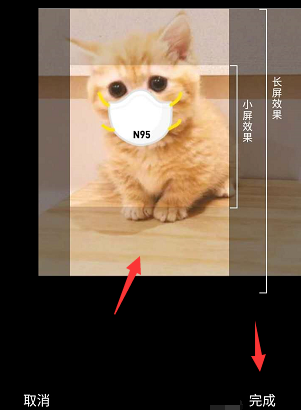
7、然后课堂画面的封面图就设置成功了。
以上就是国旅软件(jb51.cc)为您带来的QQ群课堂设置语音封面的方法,希望可以解决掉您的困惑。想了解更多的问题请收藏国旅软件(jb51.cc)哟。欢迎您的查看。
以上是国旅软件为你收集整理的QQ群课堂怎么设置语音封面全部内容。
如果觉得国旅软件网站内容还不错,欢迎将国旅软件推荐给好友。
关于《QQ群课堂怎么设置语音封面》相关问题的解答余悸小编就为大家介绍到这里了。如需了解其他软件使用问题,请持续关注国旅手游网软件教程栏目。
版权声明:本文内容由互联网用户自发贡献,该文观点仅代表作者本人。本站仅提供信息存储空间服务,不拥有所有权,不承担相关法律责任。如果发现本站有涉嫌抄袭侵权/违法违规的内容,欢迎发送邮件至【1047436850@qq.com】举报,并提供相关证据及涉嫌侵权链接,一经查实,本站将在14个工作日内删除涉嫌侵权内容。
本文标题:【qq群课堂怎么设置语音封面[qq群课堂怎么设置语音封面]】
本文链接:http://www.citshb.com/class180631.html
